Berkolaborasi pada perintah kerja dengan Microsoft Teams
Integrasikan dengan Microsoft Teams untuk mengobrol dengan anggota tim tentang perintah kerja. Integrasi Teams membantu menemukan jawaban dan memperbaiki masalah pertama kalinya tanpa meninggalkan aplikasi Field Service. Ini juga mencantumkan anggota tim yang sebelumnya telah mengerjakan perintah kerja. Menghubungkan semua obrolan terkait ke perintah kerja menyediakan semua obrolan yang terkait dengan perintah kerja tersebut di satu tempat.
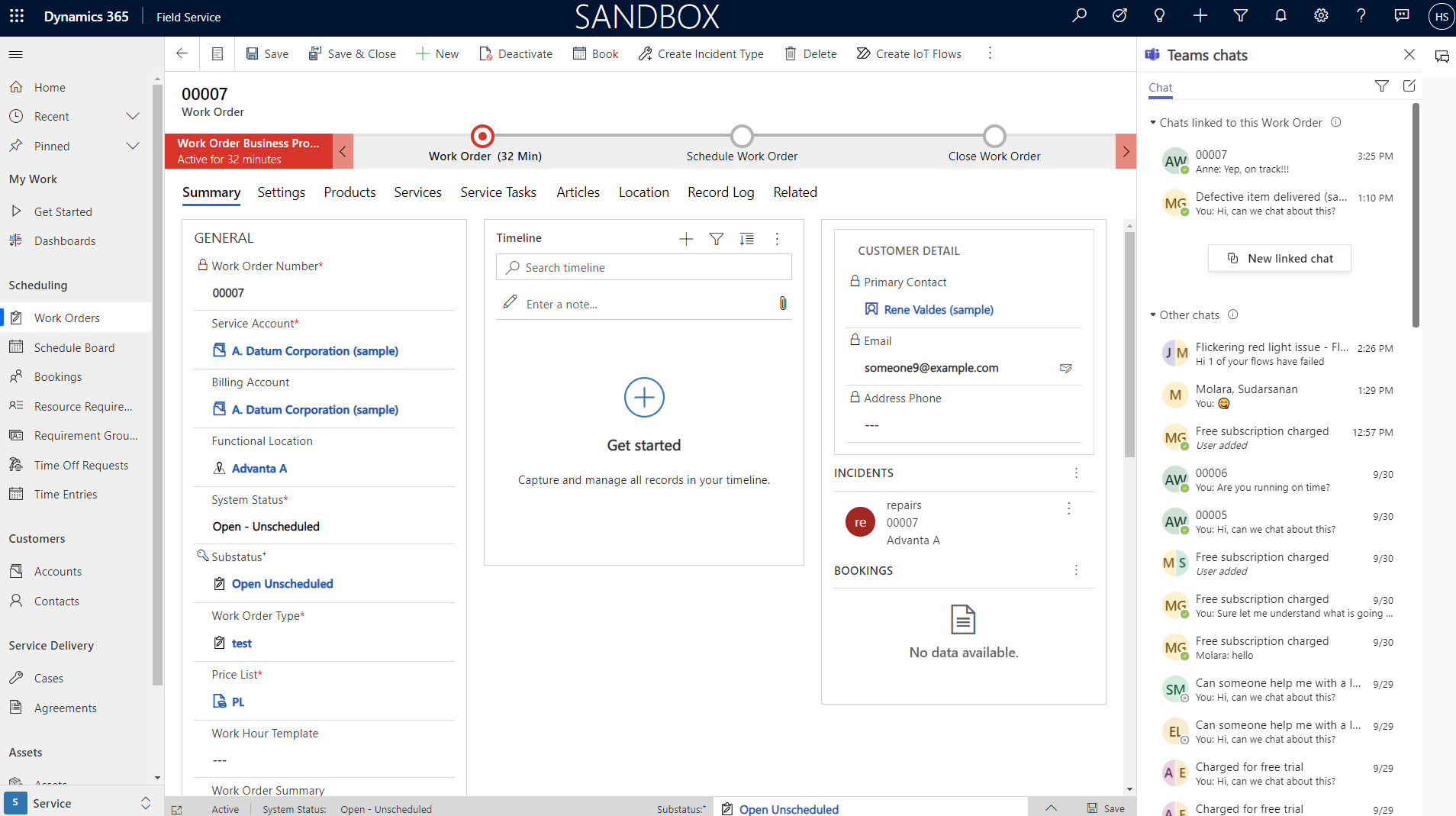
Untuk demo terpandu, lihat video berikut.
Menyiapkan integrasi Teams
Administrator harus mengkonfigurasi integrasi keseluruhan antara Microsoft Teams dan aplikasi Dynamics 365. Lihat Menginstal dan menyiapkan Integrasi Teams.
Mengaktifkan dan mengkonfigurasi pengaturan kolaborasi di Field Service
Administrator harus mengaktifkan kolaborasi dalam pengaturan Field Service.
Di Field Service, buka Kolaborasi Integrasi>Microsoft Teams Pengaturan>. Untuk mengaktifkan atau menonaktifkan Microsoft Teams obrolan di aplikasi Dynamics 365 lainnya, lihat Bekerja dengan Microsoft Teams obrolan di Dynamics 365.
Pada halaman Kolaborasi dan obrolan Microsoft Teams, aktifkan pengalih untuk Aktifkan obrolan Microsoft Teams di dalam Dynamics 365.
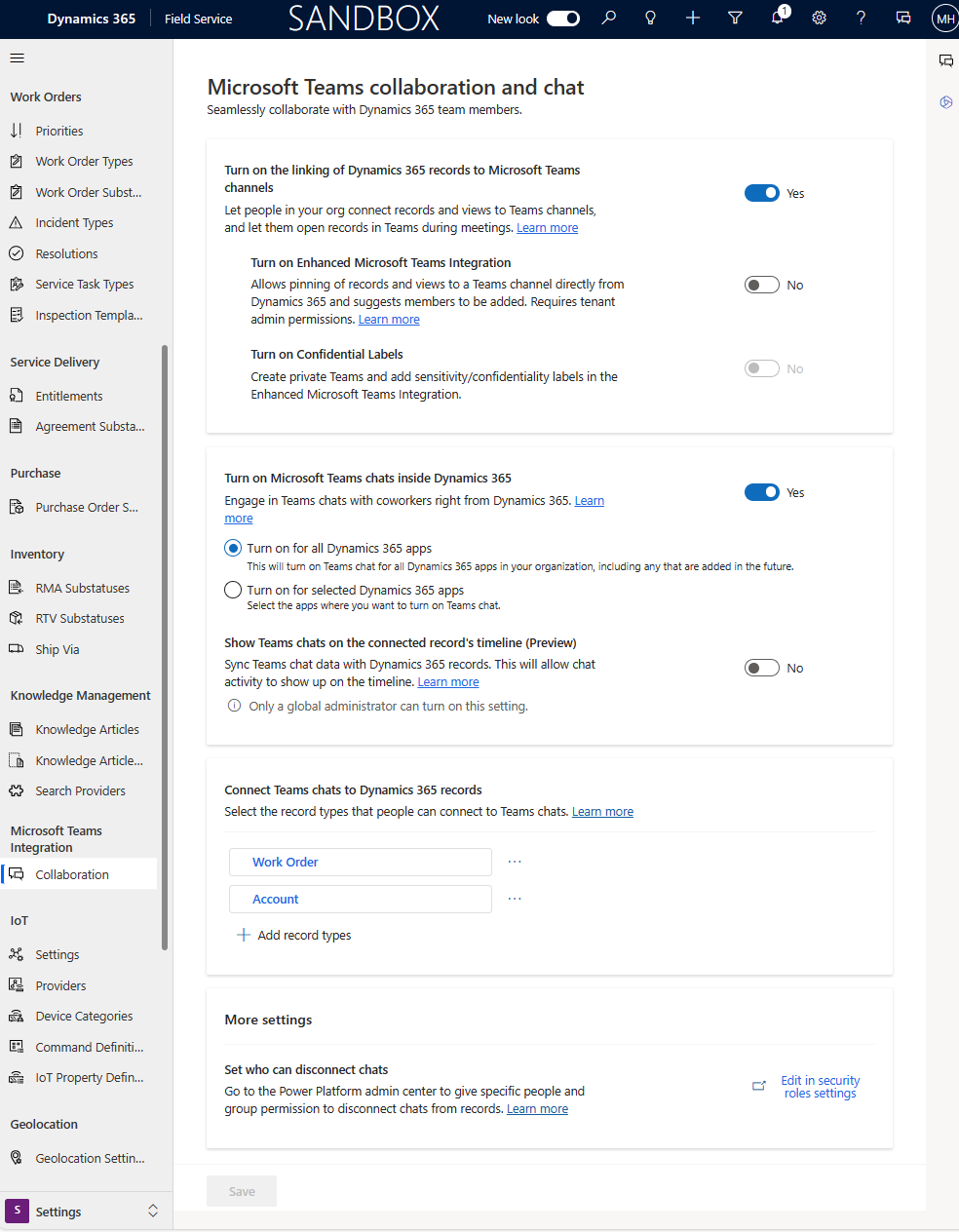
Pilih salah satu yang berikut:
- Aktifkan untuk semua aplikasi Dynamics 365– Memungkinkan obrolan Teams untuk semua aplikasi Dynamics 365 yang didukung di organisasi Anda, termasuk yang Anda tambahkan di masa mendatang.
- Aktifkan untuk aplikasi Dynamics 365 yang dipilih– Mengaktifkan obrolan Teams untuk aplikasi yang Anda pilih. Jika organisasi Anda sudah menggunakan Teams, pilihan yang Anda buat sebelumnya tetap ada. Jika Anda belum menyiapkan Teams, Teams akan diaktifkan secara default.
Simpan perubahan.
Di bagian Hubungkan obrolan ke rekaman Dynamics 365, tambahkan semua tabel yang ingin Anda kolaborasikan.
Sesuaikan Pesan sambutan
Saat Anda memulai obrolan baru, informasi standar akan membuat pesan selamat datang di panel obrolan. Anda dapat menyesuaikan pesan selamat datang.
Di Field Service, buka Kolaborasi Integrasi>Microsoft Teams Pengaturan>.
Pilih jenis rekaman, seperti Perintah Kerja.
Pilih Tampilan pesan, lalu pilih Simpan.
Lima kolom pertama dalam tampilan yang Anda pilih muncul di pesan pembuka saat Anda mengundang seseorang untuk berkolaborasi pada rekaman.
Membuat chat baru
Untuk memulai obrolan baru, buka rekaman untuk tabel yang tersambung ke integrasi Teams.
Menghubungkan dan memutuskan chat yang ada
Hubungkan atau putuskan sambungan dan obrolan yang ada dari catatan.
Saran dan Komentar
Segera hadir: Sepanjang tahun 2024 kami akan menghentikan penggunaan GitHub Issues sebagai mekanisme umpan balik untuk konten dan menggantinya dengan sistem umpan balik baru. Untuk mengetahui informasi selengkapnya, lihat: https://aka.ms/ContentUserFeedback.
Kirim dan lihat umpan balik untuk